
Matplotlib は Python の最も有名な描画ライブラリです。この記事では、matplotlib+numpy を使用して塗りつぶしプロット、散布図、棒グラフなどのさまざまな描画を行う方法の例を紹介します。必要な方は等高線図を参照してください。 、ドットプロットと3D図を以下で見てみましょう。
はじめに
matplotlib は、Python で最も有名な描画ライブラリであり、対話型描画に非常に適した matlabAPI に似た一連のコマンドを提供します。この記事では、matplot でサポートされ、分析で一般的に使用されるいくつかのグラフを例の形式で分析します。これらには、塗りつぶしプロット、散布図、棒グラフ、等高線プロット、ドット プロット、および 3D プロットが含まれます。詳細を見てみましょう:
1. 塗りつぶし図
from matplotlib.pyplot import * x=linspace(-3,3,100) y1=np.sin(x) y2=np.cos(x) fill_between(x,y1,y2,where=(y1>=y2),color='red',alpha=0.25) fill_between(x,y1,y2,where=(y<>y2),color='green',alpha=0.25) plot(x,y1) plot(x,y2) show()
ここでは主に fill_between関数
と 2 つの y- を渡すことです。 ; 次に、塗りつぶし範囲を渡し、where= を使用して塗りつぶし領域を決定し、最後に塗りつぶしの色、透明度、その他の変更パラメータを追加します。 もちろん、fill_between 関数にはより高度な使用法があります。詳細については、fill_between の使用法またはヘルプ ドキュメントを参照してください。
fill_between函数。这个函数很好理解,就是传入x轴的数组和需要填充的两个y轴数组;然后传入填充的范围,用where=来确定填充的区域;最后可以加上填充颜色啦,透明度之类修饰的参数。
当然fill_between函数还有更加高级的用法,详见fill_between用法或者help文档。
效果图
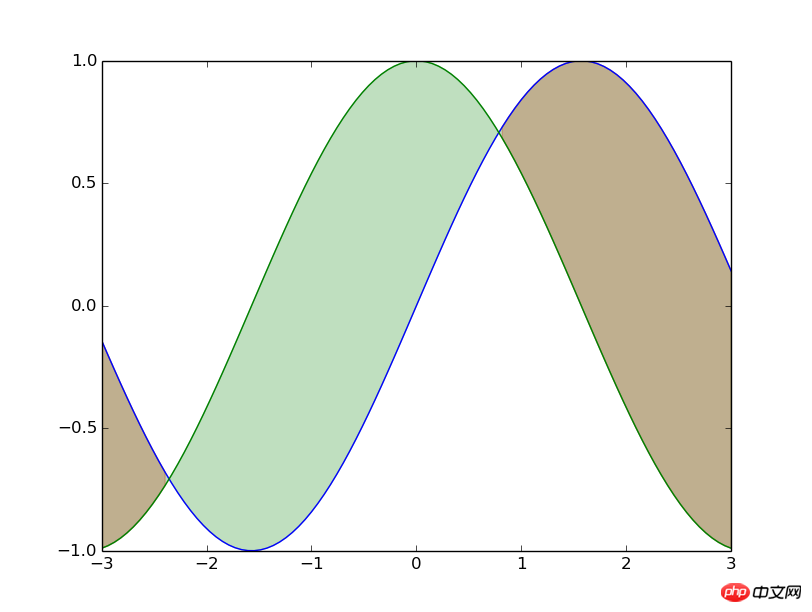
二、散点图(scatter plots)
参考代码
from matplotlib.pyplot import * n = 1024 X = np.random.normal(0,1,n) Y = np.random.normal(0,1,n) T = np.arctan2(Y,X) scatter(X,Y, s=75, c=T, alpha=.5) xlim(-1.5,1.5) ylim(-1.5,1.5) show()
简要分析
首先介绍一下numpy 的normal函数,很明显,这是生成正态分布的函数。这个函数接受三个参数,分别表示正态分布的平均值,标准差,还有就是生成数组的长度。很好记。
然后是arctan2函数,这个函数接受两个参数,分别表示y数组和x数组,然后返回对应的arctan(y/x)的值,结果是弧度制。
接下来用到了绘制散点图的scatter方法,首先当然是传入x和y数组,接着s参数表示scale,即散点的大小;c参数表示color,我给他传的是根据角度划分的一个数组,对应的就是每一个点的颜色(虽然不知道是怎么对应的,不过好像是一个根据数组内其他元素进行的相对的转换,这里不重要了,反正相同的颜色赋一样的值就好了);最后是alpha参数,表示点的透明度。
至于scatter函数的高级用法可以参见官方文档scatter函数或者help文档。
最后设置下坐标范围就好了。
效果图
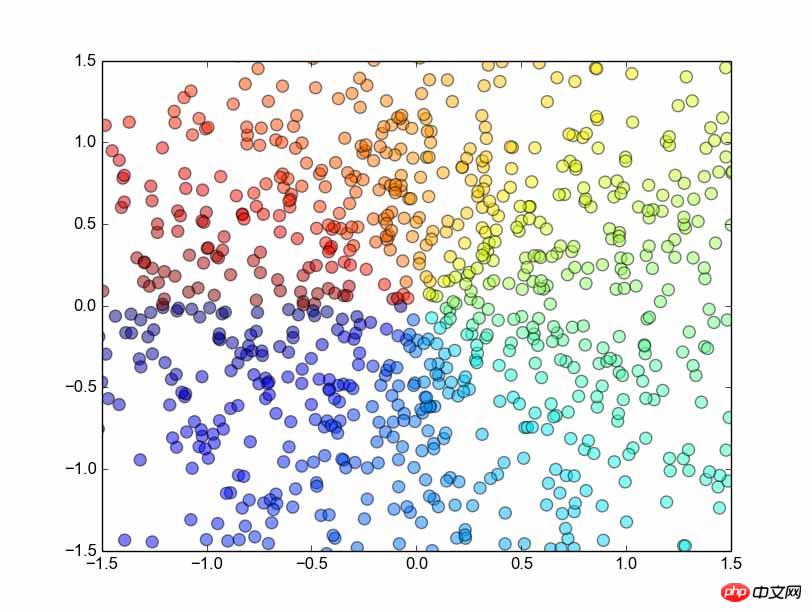
三、条形图(bar plots)
参考代码
from matplotlib.pyplot import * n = 12 X = np.arange(n) Y1 = (1-X/float(n)) * np.random.uniform(0.5,1.0,n) Y2 = (1-X/float(n)) * np.random.uniform(0.5,1.0,n) bar(X, +Y1, facecolor='#9999ff', edgecolor='white') bar(X, -Y2, facecolor='#ff9999', edgecolor='white') for x,y in zip(X,Y1): text(x+0.4, y+0.05, '%.2f' % y, ha='center', va= 'bottom') for x,y in zip(X,Y2): text(x+0.4, -y-0.05, '%.2f' % y, ha='center', va= 'top') xlim(-.5,n) xticks([]) ylim(-1.25,+1.25) yticks([]) show()
简要分析
注意要手动导入pylab包,否则会找不到bar。。。
首先用numpy的arange函数生成一个[0,1,2,…,n]的数组。(用linspace也可以)
其次用numpy的uniform函数生成一个均匀分布的数组,传入三个参数分别表示下界、上界和数组长度。并用这个数组生成需要显示的数据。
然后就是bar函数的使用了,基本用法也和之前的plot、scatter类似,传入横纵坐标和一些修饰性参数。
接着我们需要用for循环来为柱状图显示数字:用python的zip函数将X和Y1两两配对并循环遍历,得到每一个数据的位置,然后用text函数在该位置上显示一个字符串(注意位置上的细节调整)。text传入横纵坐标,要显示的字符串,ha参数制定横向对齐,va参数制定纵向对齐。
最后调整下坐标范围,并且取消横纵坐标上的刻度以保持美观即可。
至于barレンダリング
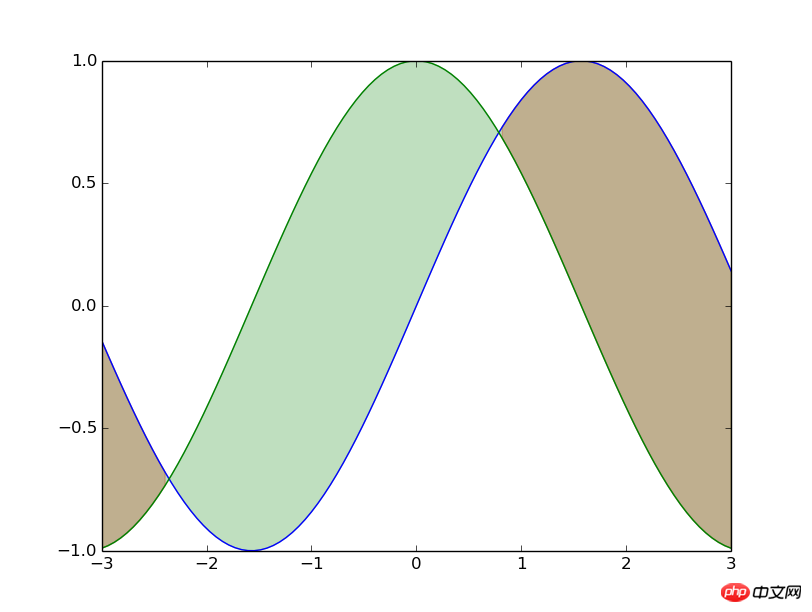
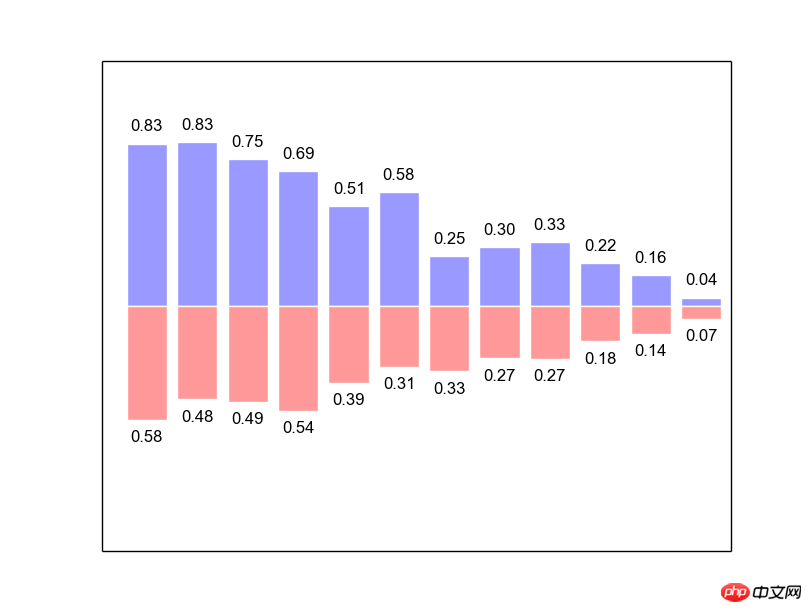 二、散布図
二、散布図
リファレンスコード
from matplotlib.pyplot import * def f(x,y): return (1-x/2+x**5+y**3)*np.exp(-x**2-y**2) n = 256 x = np.linspace(-3,3,n) y = np.linspace(-3,3,n) X,Y = np.meshgrid(x,y) contourf(X, Y, f(X,Y), 8, alpha=.75, cmap=cm.hot) C = contour(X, Y, f(X,Y), 8, colors='black', linewidth=.5) clabel(C, inline=1, fontsize=10) show()
normal関数を紹介します。明らかに、これは正規分布の生成された関数です。この関数は、生成された配列の平均、標準偏差、長さをそれぞれ表す 3 つのパラメーターを受け取ります。とても覚えやすいです。 🎜🎜次に、arctan2 関数があります。この関数は、それぞれ y 配列と x 配列を表す 2 つのパラメーターを受け取り、対応する arctan(y/x) を返します。値と結果はラジアン系です。 🎜🎜次に、散布図を描画するための scatter メソッドが使用されます。もちろん、最初に x 配列と y 配列が渡されます。次に、s パラメーターは散布図のサイズを表します。ポイント; c パラメータは色を表します。彼が渡したものは、各ポイントの色に対応する角度に従って分割された配列でした(どのように対応しているかはわかりませんが、相対的な変換に基づいているようです)。配列内の他の要素については、ここでは重要ではありません。とにかく同じ値を色に割り当てます。最後は、ポイントの透明度を表す alpha パラメーターです。 🎜🎜 scatter 関数の高度な使い方については、公式ドキュメントのスキャッター関数またはヘルプドキュメントを参照してください。 🎜🎜最後に座標範囲を設定するだけです。 🎜🎜🎜レンダリング🎜🎜🎜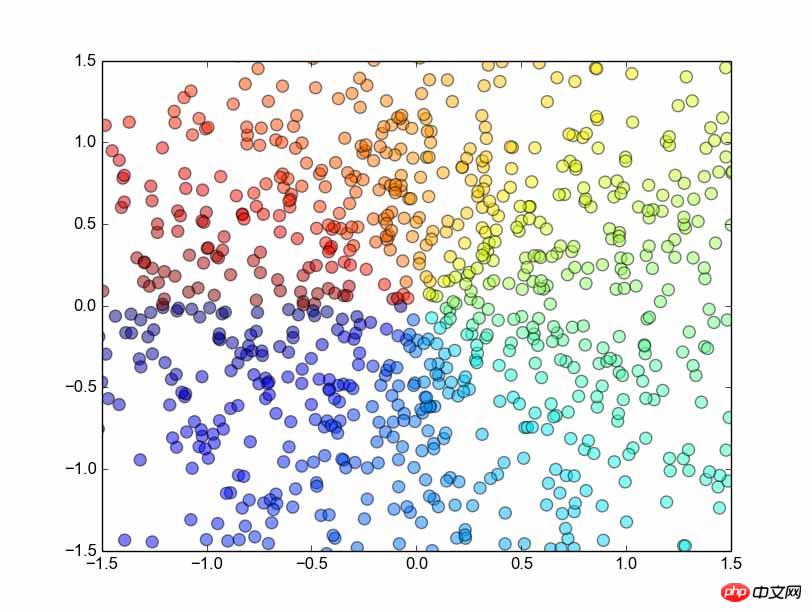 🎜🎜🎜🎜三、棒グラフ🎜🎜🎜🎜🎜🎜リファレンスコード🎜🎜🎜🎜🎜
🎜🎜🎜🎜三、棒グラフ🎜🎜🎜🎜🎜🎜リファレンスコード🎜🎜🎜🎜🎜from matplotlib.pyplot import * def f(x,y): return (1-x/2+x**5+y**3)*np.exp(-x**2-y**2) n = 10 x = np.linspace(-3,3,3.5*n) y = np.linspace(-3,3,3.0*n) X,Y = np.meshgrid(x,y) Z = f(X,Y) imshow(Z,interpolation='nearest', cmap='bone', origin='lower') colorbar(shrink=.92) show()
arange 関数を使用して [0,1,2,…,n] の配列を生成します。 (linspace を使用することもできます) 🎜🎜 次に、numpy の uniform 関数を使用して均一に分散された配列を生成し、それぞれ下限、上限、配列の長さを表す 3 つのパラメーターを渡します。そして、この配列を使用して、表示する必要があるデータを生成します。 🎜🎜次に、bar 関数の使用方法について説明します。基本的な使用法は前のプロットと散布図に似ており、水平座標と垂直座標、およびいくつかの装飾パラメーターが渡されます。 🎜🎜次に、forloop🎜 を使用してヒストグラムの数値を表示する必要があります。 : Python の zip 関数を使用して X と Y1 をペアにし、それをループして各データの位置を取得し、text 関数を使用してその位置に 文字列 🎜 (位置の詳細な調整に注意してください)。 text は水平座標と垂直座標、表示される文字列を渡します。ha パラメータは水平方向の配置を指定し、va パラメータは垂直方向の配置を指定します。 🎜🎜最後に座標範囲を調整し、水平方向と垂直方向の座標のスケールを解除して、美しく保ちます。 🎜🎜bar関数の具体的な使い方については、bar関数の使い方やヘルプドキュメントを参照してください。 🎜🎜🎜レンダリング🎜🎜🎜🎜🎜🎜🎜🎜4. 等高線プロット🎜🎜🎜🎜🎜🎜リファレンスコード🎜🎜from matplotlib.pyplot import * def f(x,y): return (1-x/2+x**5+y**3)*np.exp(-x**2-y**2) n = 256 x = np.linspace(-3,3,n) y = np.linspace(-3,3,n) X,Y = np.meshgrid(x,y) contourf(X, Y, f(X,Y), 8, alpha=.75, cmap=cm.hot) C = contour(X, Y, f(X,Y), 8, colors='black', linewidth=.5) clabel(C, inline=1, fontsize=10) show()
简要分析
首先要明确等高线图是一个三维立体图,所以我们要建立一个二元函数f,值由两个参数控制,(注意,这两个参数都应该是矩阵)。
然后我们需要用numpy的meshgrid函数生成一个三维网格,即,x轴由第一个参数指定,y轴由第二个参数指定。并返回两个增维后的矩阵,今后就用这两个矩阵来生成图像。
接着就用到coutourf函数了,所谓contourf,大概就是contour fill的意思吧,只填充,不描边;这个函数主要是接受三个参数,分别是之前生成的x、y矩阵和函数值;接着是一个整数,大概就是表示等高线的密度了,有默认值;然后就是透明度和配色问题了,cmap的配色方案这里不多研究。
随后就是contour函数了,很明显,这个函数是用来描线的。用法可以类似的推出来,不解释了,需要注意的是他返回一个对象,这个对象一般要保留下来个供后续的加工细化。
最后就是用clabel函数来在等高线图上表示高度了,传入之前的那个contour对象;然后是inline属性,这个表示是否清除数字下面的那条线,为了美观当然是清除了,而且默认的也是1;再就是指定线的宽度了,不解释,。
效果图
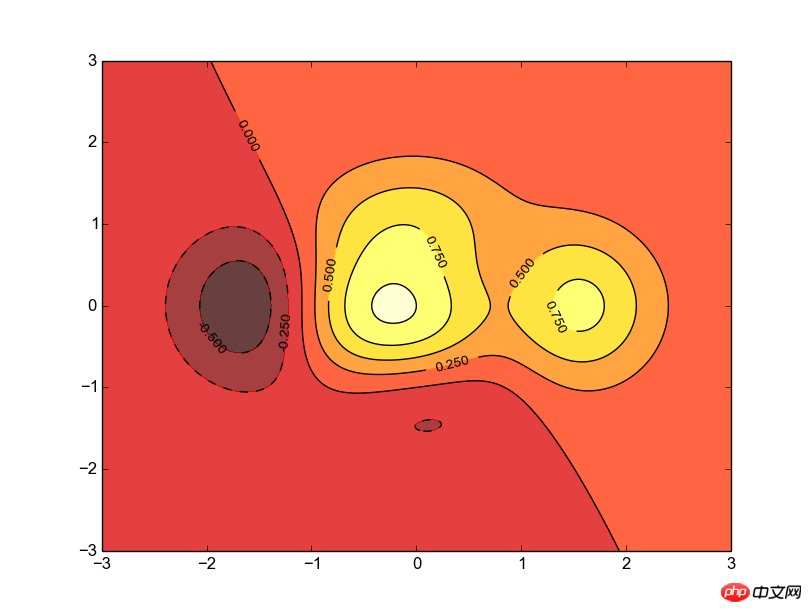
五、点阵图
参考代码
from matplotlib.pyplot import * def f(x,y): return (1-x/2+x**5+y**3)*np.exp(-x**2-y**2) n = 10 x = np.linspace(-3,3,3.5*n) y = np.linspace(-3,3,3.0*n) X,Y = np.meshgrid(x,y) Z = f(X,Y) imshow(Z,interpolation='nearest', cmap='bone', origin='lower') colorbar(shrink=.92) show()
简要分析
这段代码的目的就是将一个矩阵直接转换为一张像照片一样的图,完整的进行显示。
前面的代码就是生成一个矩阵Z,不作解释。
接着用到了imshow函数,传人Z就可以显示出一个二维的图像了,图像的颜色是根据元素的值进行的自适应调整,后面接了一些修饰性的参数,比如配色方案(cmap),零点位置(origin)。
最后用colorbar显示一个色条,可以不传参数,这里传进去shrink参数用来调节他的长度。
效果图
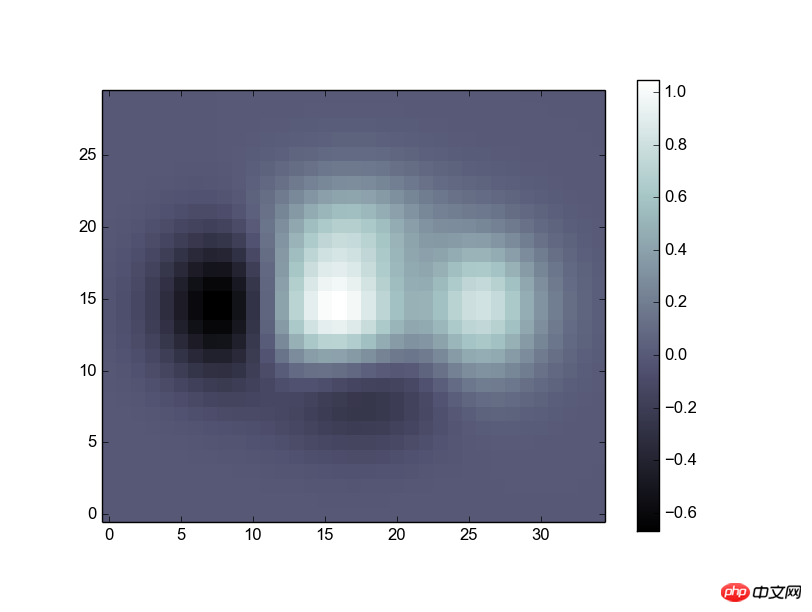
六、3D图
参考代码
import numpy as np from pylab import * from mpl_toolkits.mplot3d import Axes3D fig = figure() ax = Axes3D(fig) X = np.arange(-4, 4, 0.25) Y = np.arange(-4, 4, 0.25) X, Y = np.meshgrid(X, Y) R = np.sqrt(X**2 + Y**2) Z = np.sin(R) ax.plot_surface(X, Y, Z, rstride=1, cstride=1, cmap=plt.cm.hot) ax.contourf(X, Y, Z, zdir='z', offset=-2, cmap=plt.cm.hot) ax.set_zlim(-2,2) show()
简要分析
有点麻烦,需要用到的时候再说吧,不过原理也很简单,跟等高线图类似,先画图再描线,最后设置高度,都是一回事。
效果图
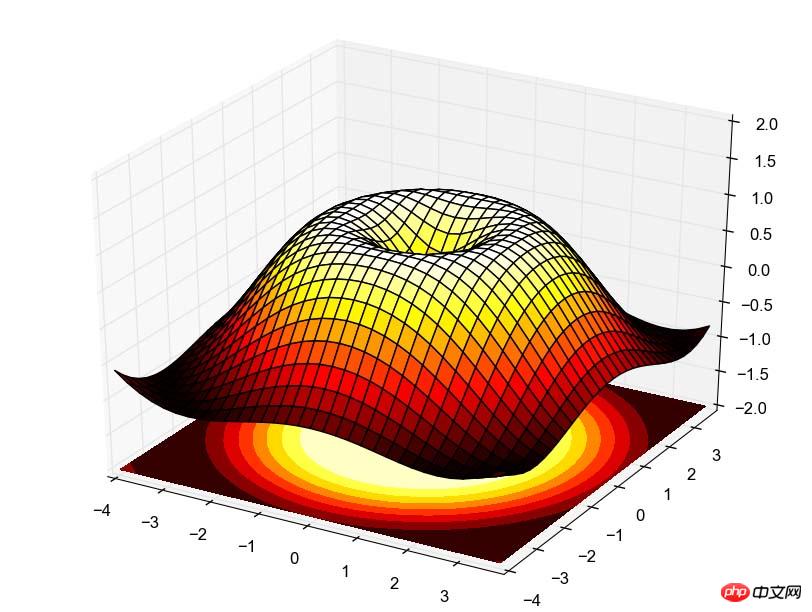
总结
【相关推荐】
1. Python免费视频教程
2. Python基础入门教程
以上がPythonの描画ライブラリを使った描画方法の紹介の詳細内容です。詳細については、PHP 中国語 Web サイトの他の関連記事を参照してください。